Como recuperar o acesso ao disco rígido, corrigir o erro de não conseguir abrir o disco rígido

Neste artigo, mostraremos como recuperar o acesso ao seu disco rígido em caso de falha. Vamos acompanhar!
Se os seus AirPods só conseguem ouvir som de um lado, provavelmente o fone de ouvido não está quebrado. Seu fone de ouvido pode ter um problema de software ou hardware em algum lugar. Então você pode citar abaixo alguns motivos pelos quais os AirPods só conseguem ouvir em um ouvido.
Índice
Observe que as correções abaixo para os AirPods que só conseguem ouvir de um lado serão aplicadas a todos os modelos atuais de AirPods.
Como mencionado acima, você deve limpar seus fones de ouvido regularmente, porque se você usá-los todos os dias, eles obviamente ficarão sujos e empoeirados. Especialmente para muitas pessoas que suam muito e precisam trabalhar ou se exercitar ao ar livre.
Poeira e sujeira presas na superfície dos alto-falantes e fones de ouvido farão com que seja impossível ouvir o som que sai deles. Ou você só consegue ouvir muito pouco, então você deve limpar seus fones de ouvido regularmente, pelo menos uma vez por mês, e não se esqueça de limpar o estojo de carregamento também.

Muitas pessoas costumam usar apenas um fone de ouvido AirPods enquanto trabalham, vendem ou correm, deixando o outro ouvido para ouvir o que está ao redor. Então, às vezes, eles ficam sem bateria em um ouvido sem nem perceber.
Sem mencionar que a duração da bateria dos dois fones de ouvido pode não ser a mesma, então às vezes você ouve com os dois ouvidos, mas um deles fica sem bateria antes do outro. Neste momento, é necessário verificar a capacidade da bateria de cada ouvido.
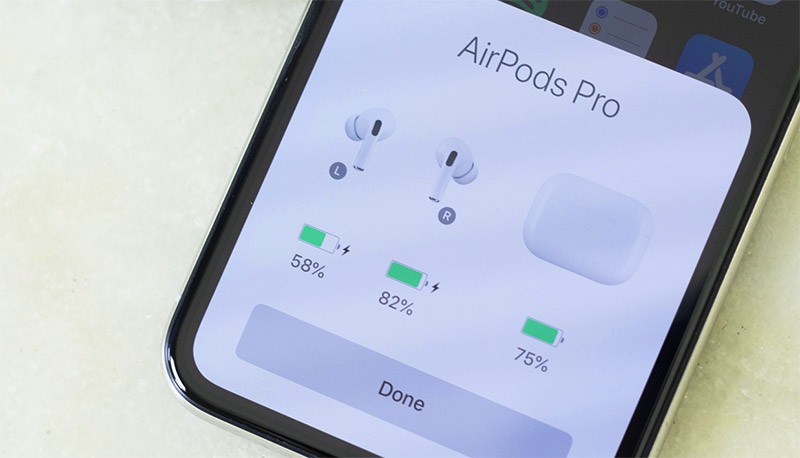
Depois de verificar o nível da bateria dos seus AirPods e certificar-se de que eles estão carregados, é hora de reiniciar o dispositivo no qual você está usando seus AirPods.
Pode haver um problema com o dispositivo conectado, como seu computador ou smartphone, que está causando a desconexão de um dos seus AirPods. Nesse caso, reiniciar pode ser tudo o que você precisa para corrigir o problema de um AirPod não funcionar.
Reinicie seu iPhone, computador Windows, dispositivo Android ou Mac — qualquer dispositivo que você use com seus AirPods. Depois que seu dispositivo for reiniciado e o Bluetooth estiver ligado, verifique se ambos os AirPods se conectam e funcionam corretamente novamente.
Colocar os dois fones de ouvido no estojo de carregamento pode ajudar a corrigir problemas de conexão instável ou de bateria. Basta colocar os dois fones de ouvido no estojo de carregamento por um tempo, depois retirá-los e ouvir.

Nem sempre é um problema com seus AirPods. Às vezes, um dos seus AirPods para de funcionar devido a um problema com seu smartphone ou computador.
Nesse caso, tente usar os AirPods com outros dispositivos e veja se você consegue ouvir som em ambos os AirPods.
Se ambos os AirPods funcionarem bem em qualquer outro dispositivo, você saberá que o problema está no seu dispositivo principal e precisará solucioná-lo.
Uma das melhores maneiras de corrigir problemas com dispositivos Bluetooth é esquecê-los no seu telefone ou outro dispositivo e depois emparelhá-los novamente. Isso permite que seu dispositivo estabeleça uma nova conexão Bluetooth.
Para esquecer seus AirPods no iPhone, abra o aplicativo Ajustes e toque em Bluetooth. Encontre seus AirPods na lista e toque no ícone Informações (i) ao lado deles. Em seguida, toque em Esquecer este dispositivo .
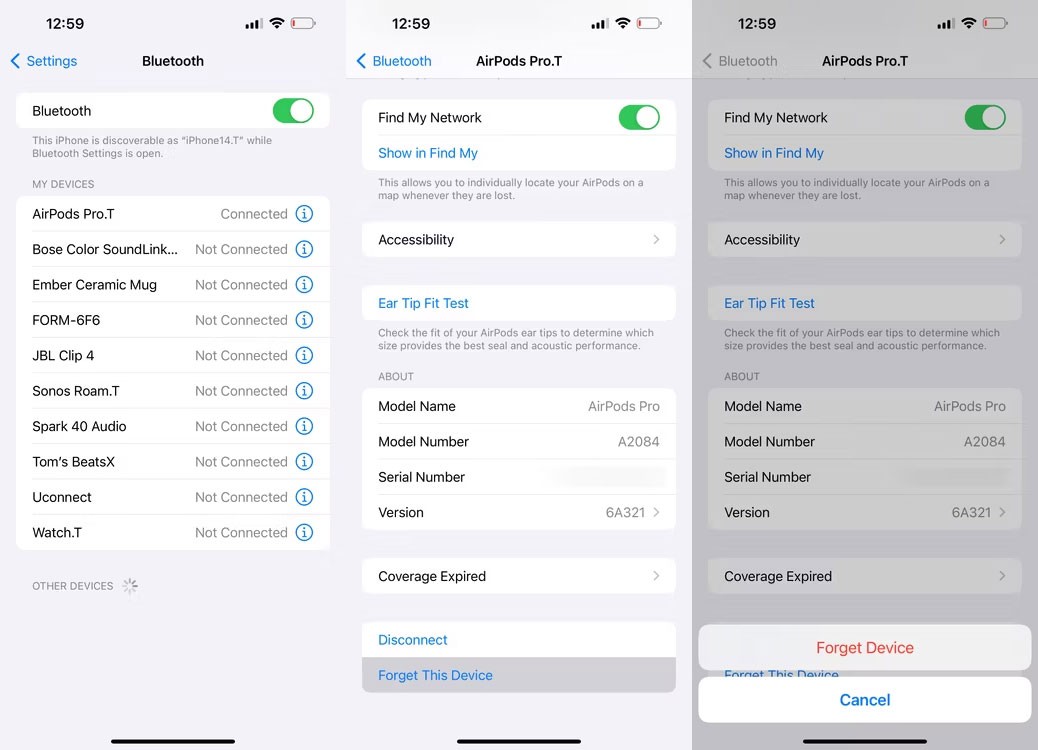
Para esquecer seus AirPods no Android, abra Ajustes > Bluetooth . Em dispositivos pareados, toque no ícone de engrenagem ao lado do nome dos seus AirPods e selecione Desemparelhar ou Esquecer , dependendo do seu dispositivo.
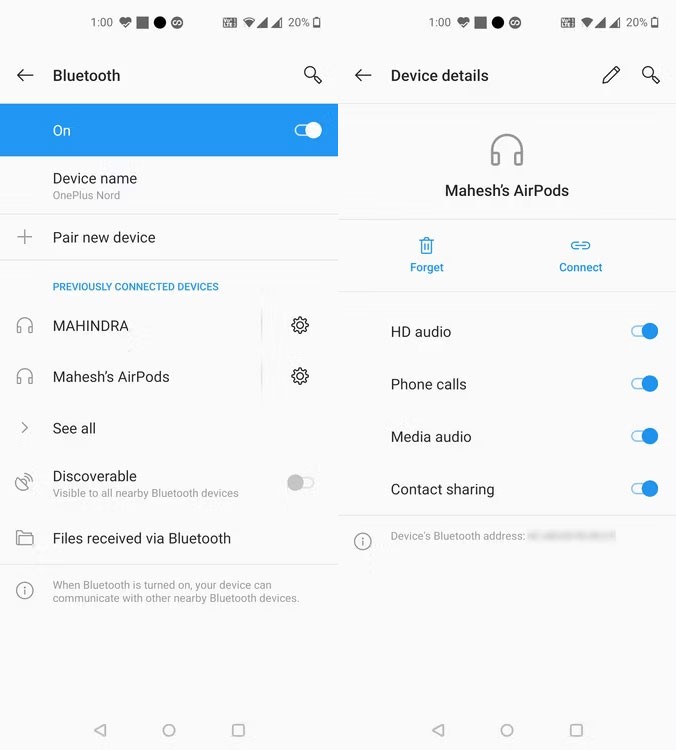
Para esquecer seus AirPods no Mac, clique no ícone da Central de Controle na barra de menus e clique em Bluetooth > Configurações de Bluetooth . O aplicativo Configurações do sistema será aberto. Clique no ícone Informações (i) ao lado dos seus AirPods e selecione Esquecer este dispositivo .
Para esquecer seus AirPods no Windows, clique em Iniciar > Configurações > Bluetooth e dispositivos . Em seguida, clique em Dispositivos e encontre seus AirPods na lista. Clique nos três pontos ao lado do nome e selecione Remover dispositivo .
Após desemparelhar, você precisará emparelhar seus AirPods com seu dispositivo novamente. Depois, veja se ambos os lados dos seus AirPods funcionam.
Esta correção ajudará seus AirPods a se reconectarem ao seu smartphone. Se o seu smartphone estiver conectado apenas aos AirPods e não a outros dispositivos como o Apple Watch , você só precisa desligar o Bluetooth e ligá-lo novamente. Em seguida, coloque os fones de ouvido de volta no estojo de carregamento e aguarde cerca de 30 segundos. Em seguida, pressione e segure o botão de configurações na parte traseira dos AirPods. Quando a luz LED piscar, abra a tampa do estojo de carregamento dos AirPods e coloque-o perto do dispositivo que você deseja reconectar.

Talvez você nunca tenha "navegado" nessa configuração, mas pode ser que já tenha usado essa configuração para algum dispositivo de escuta e depois tenha esquecido de redefini-la. Ou você também pode usá-lo para testar se os fones de ouvido estão quebrados.
Etapa 1: selecione Configurações > Acessibilidade > selecione Som e Visual.
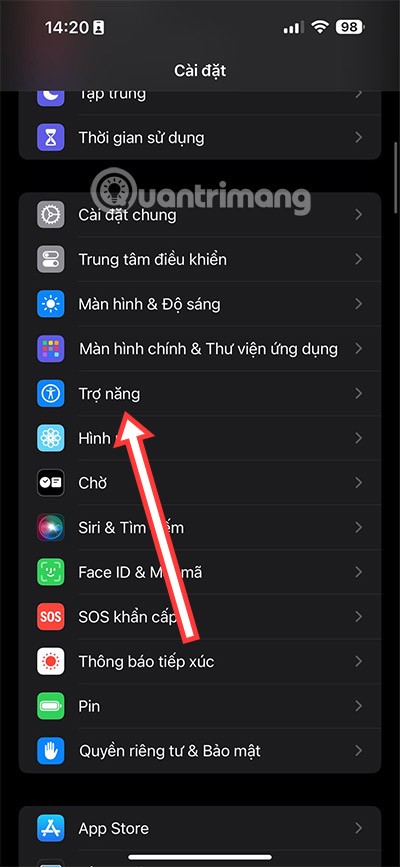
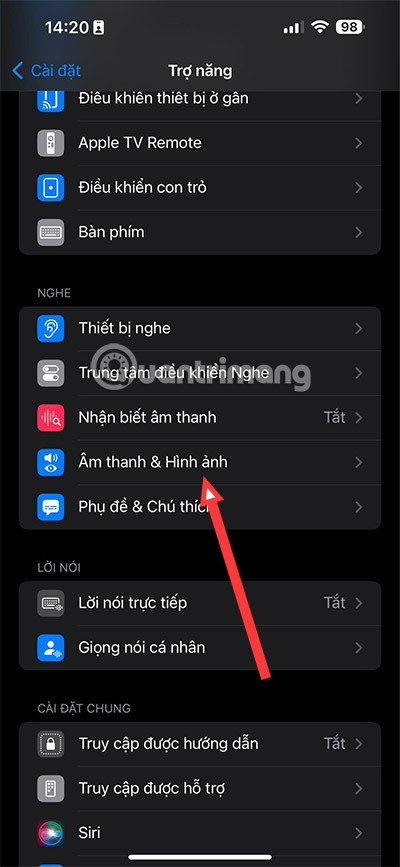
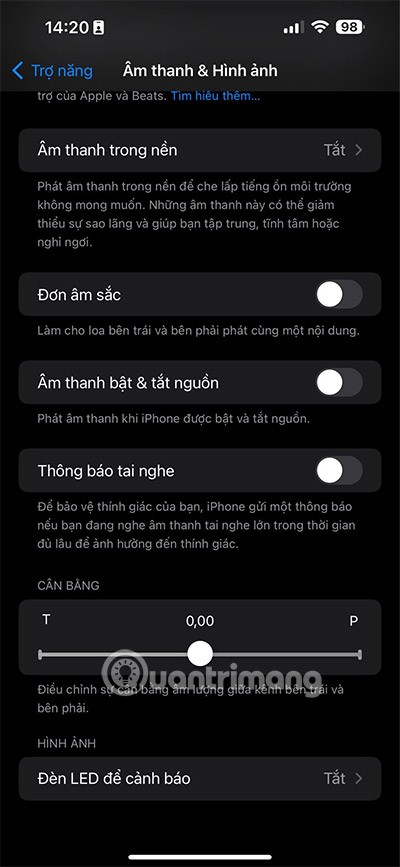
No menu Som e Vídeo, ao rolar para baixo você verá imediatamente Equilíbrio com dois ícones T (esquerda) e P (direita). Aqui, puxe o botão do meio para o lado do fone de ouvido e veja se ele voltou ao normal.
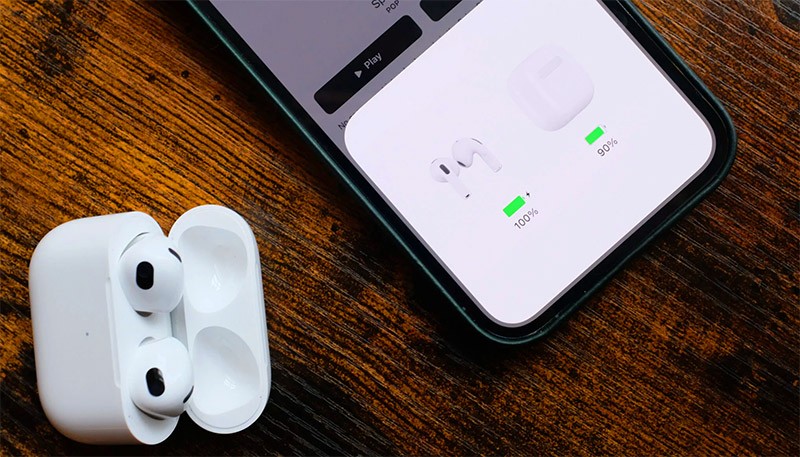
Este é o último recurso que você deve tentar se os métodos acima não funcionarem, porque essa configuração faz mais do que apenas executar novamente as configurações do fone de ouvido conectado ao seu dispositivo. Isso também faz com que todas as configurações definidas anteriormente no seu dispositivo sejam redefinidas para o estado original. Então tente isso quando tiver usado outros métodos acima, mas não tiver funcionado.
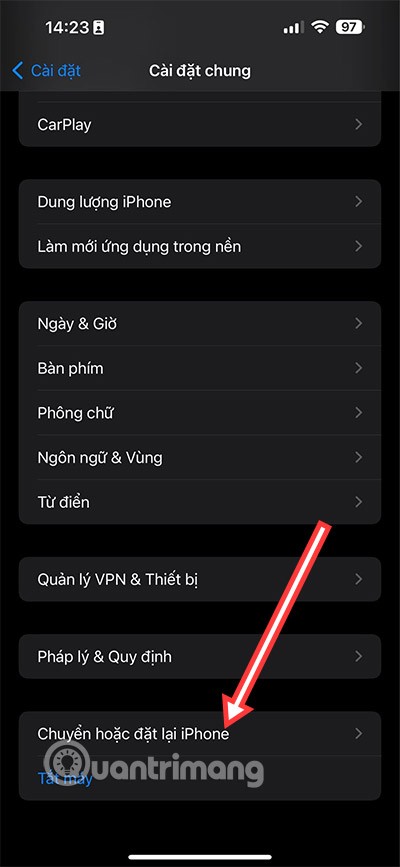
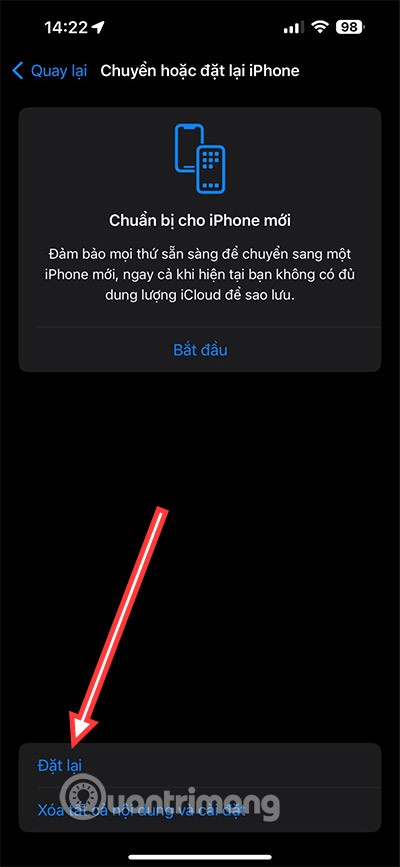
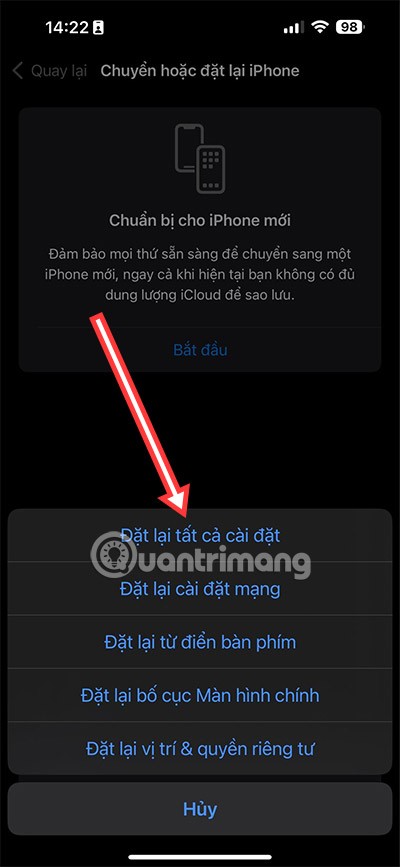
Depois de usar todos os métodos acima e ainda assim não conseguir corrigir o erro de audição em um ouvido dos AirPods, leve seus fones de ouvido a um centro de garantia da Apple ou a uma oficina de reparo confiável. É bem possível que seus fones de ouvido tenham um erro de hardware.

Além do erro acima de só conseguir ouvir de um lado do fone de ouvido AirPods, você também pode encontrar outros problemas relacionados ao seu fone de ouvido. Para cada problema, você terá maneiras diferentes de corrigi-lo, mas a maneira mais simples ainda é desconectar os fones de ouvido do dispositivo atual e reconectá-los.
Neste artigo, mostraremos como recuperar o acesso ao seu disco rígido em caso de falha. Vamos acompanhar!
À primeira vista, os AirPods parecem fones de ouvido sem fio comuns. Mas tudo mudou quando alguns recursos pouco conhecidos foram descobertos.
A Apple apresentou o iOS 26 – uma grande atualização com um novo design de vidro fosco, experiências mais inteligentes e melhorias em aplicativos familiares.
Os alunos precisam de um tipo específico de laptop para seus estudos. Ele não deve apenas ser potente o suficiente para um bom desempenho na área de estudo escolhida, mas também compacto e leve o suficiente para ser carregado o dia todo.
Adicionar uma impressora ao Windows 10 é simples, embora o processo para dispositivos com fio seja diferente do que para dispositivos sem fio.
Como você sabe, a RAM é um componente de hardware muito importante em um computador, atuando como memória para processar dados e é o fator que determina a velocidade de um laptop ou PC. No artigo abaixo, o WebTech360 apresentará algumas maneiras de verificar erros de RAM usando software no Windows.
As Smart TVs realmente conquistaram o mundo. Com tantos recursos excelentes e conectividade à Internet, a tecnologia mudou a maneira como assistimos TV.
Geladeiras são eletrodomésticos comuns em residências. As geladeiras geralmente têm 2 compartimentos, o compartimento frio é espaçoso e tem uma luz que acende automaticamente toda vez que o usuário o abre, enquanto o compartimento do freezer é estreito e não tem luz.
As redes Wi-Fi são afetadas por muitos fatores além de roteadores, largura de banda e interferência, mas existem algumas maneiras inteligentes de melhorar sua rede.
Se você quiser voltar para o iOS 16 estável no seu telefone, aqui está o guia básico para desinstalar o iOS 17 e fazer o downgrade do iOS 17 para o 16.
Iogurte é um alimento maravilhoso. É bom comer iogurte todos os dias? Quando você come iogurte todos os dias, como seu corpo muda? Vamos descobrir juntos!
Este artigo discute os tipos de arroz mais nutritivos e como maximizar os benefícios para a saúde de qualquer arroz que você escolher.
Estabelecer um horário de sono e uma rotina para dormir, mudar o despertador e ajustar a dieta são algumas das medidas que podem ajudar você a dormir melhor e acordar na hora certa pela manhã.
Alugue, por favor! Landlord Sim é um jogo de simulação para dispositivos móveis para iOS e Android. Você jogará como proprietário de um complexo de apartamentos e começará a alugar um apartamento com o objetivo de reformar o interior do seu apartamento e deixá-lo pronto para inquilinos.
Obtenha o código do jogo Bathroom Tower Defense Roblox e resgate recompensas emocionantes. Elas ajudarão você a melhorar ou desbloquear torres com maior dano.













